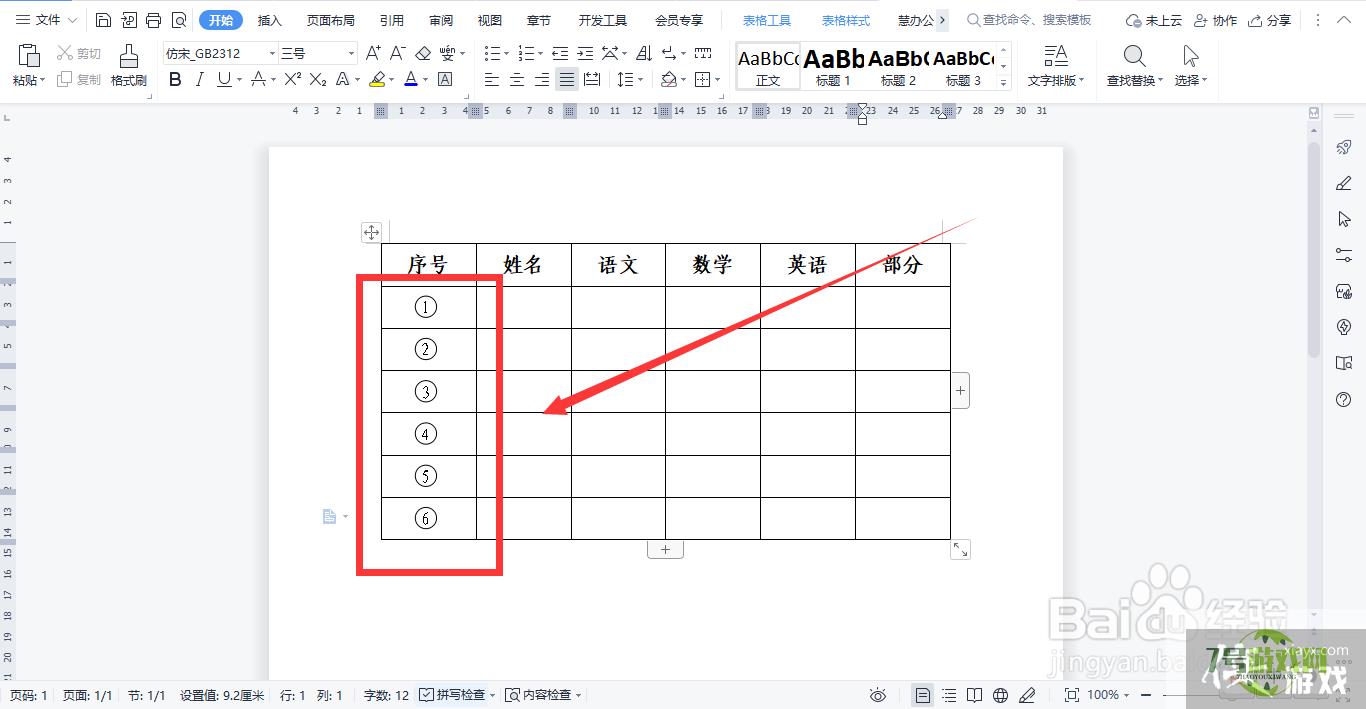WPS文档如何快速给表格添加序号
来源:互联网 | 时间:2024-10-21 02:19:05
WPS文档如何快速给表格添加序号?下面给大家介绍具体的操作方法,希望能帮到大家。1、用WPS打开文档,选择要添加序号的表格区域,点击工具栏中的【样式】按钮。2、在下拉选项中,点击【新建样式】。3、在弹出的对话框中,依次点击【格式】-【编号】
WPS文档如何快速给表格添加序号?下面给大家介绍具体的操作方法,希望能帮到大家。

1、用WPS打开文档,选择要添加序号的表格区域,点击工具栏中的【样式】按钮。
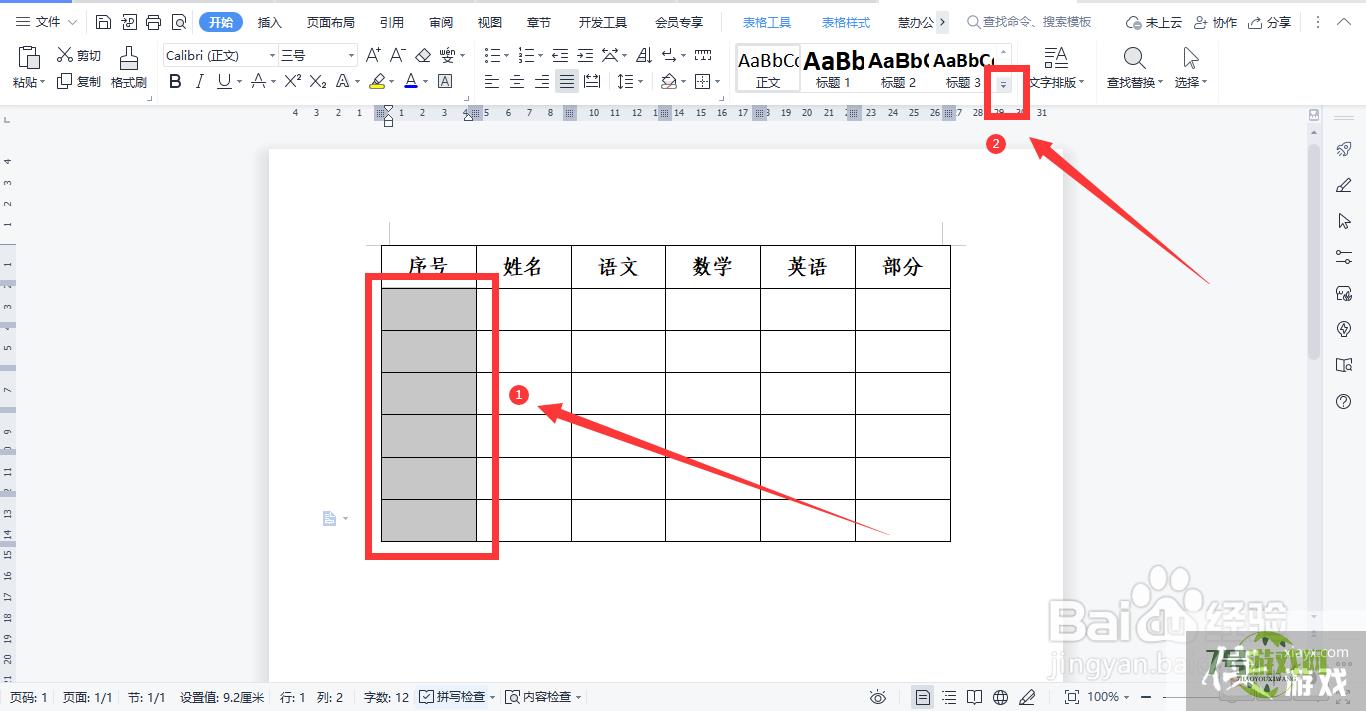
2、在下拉选项中,点击【新建样式】。
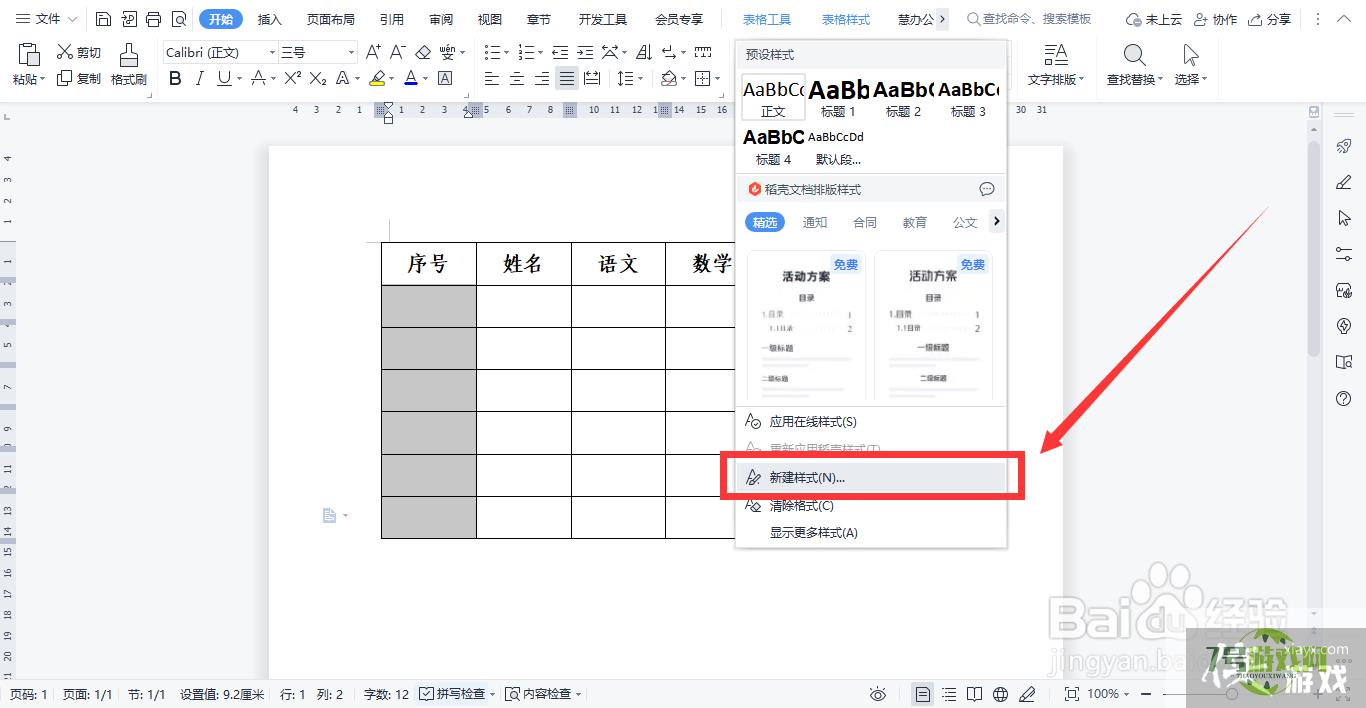
3、在弹出的对话框中,依次点击【格式】-【编号】。
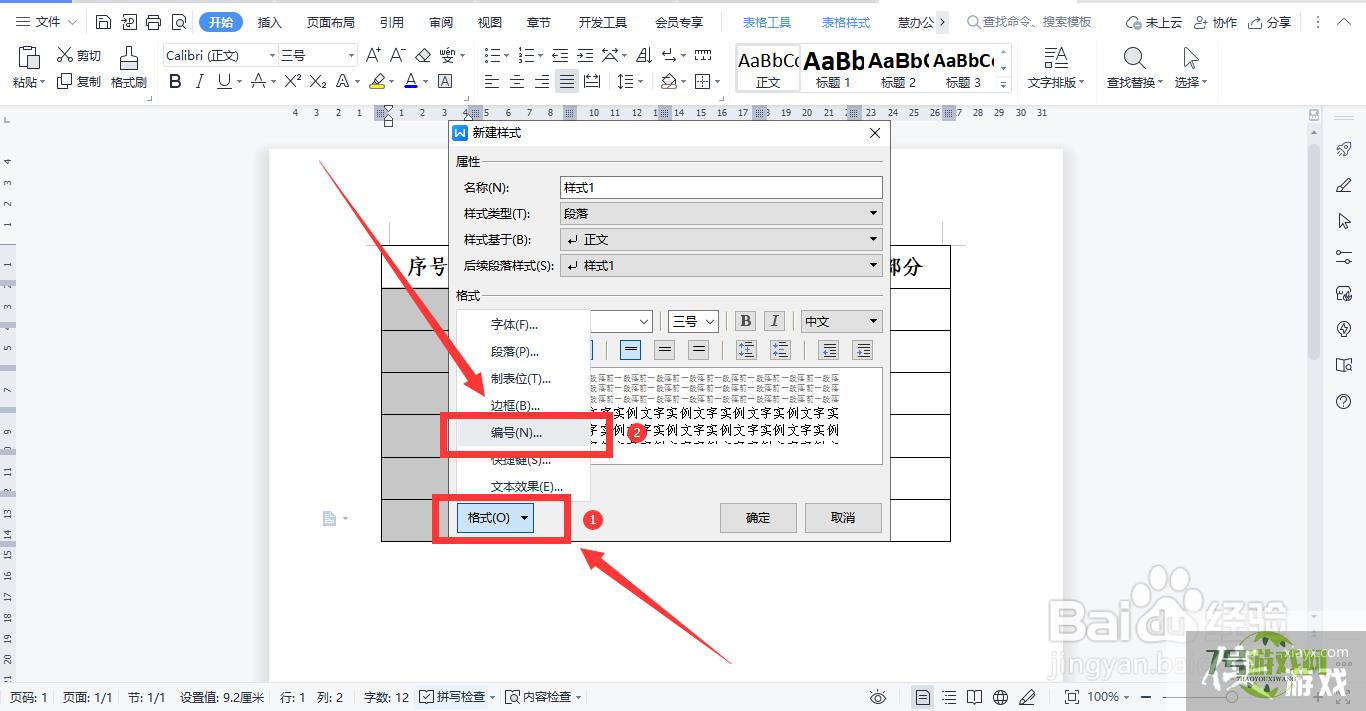
4、选择一种编号格式,点击【确定】。
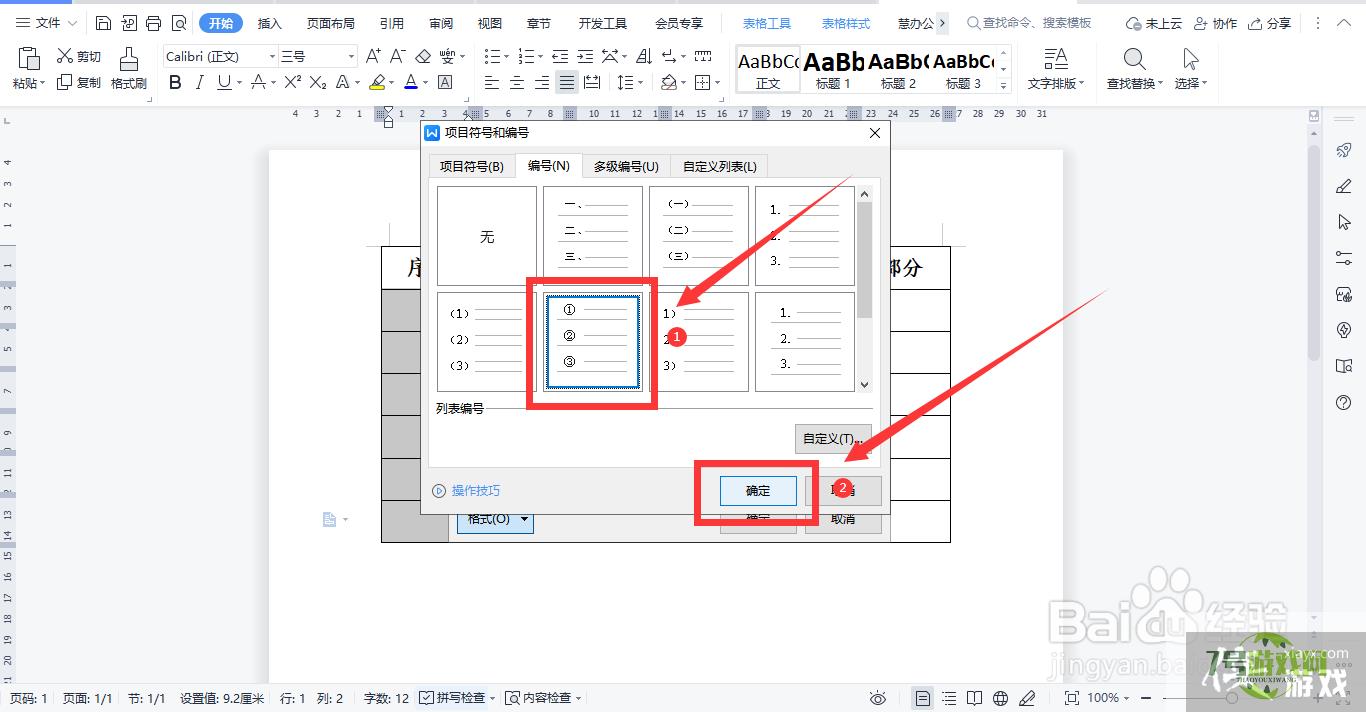
5、然后点击【样式】栏,选择刚才设置的样式。
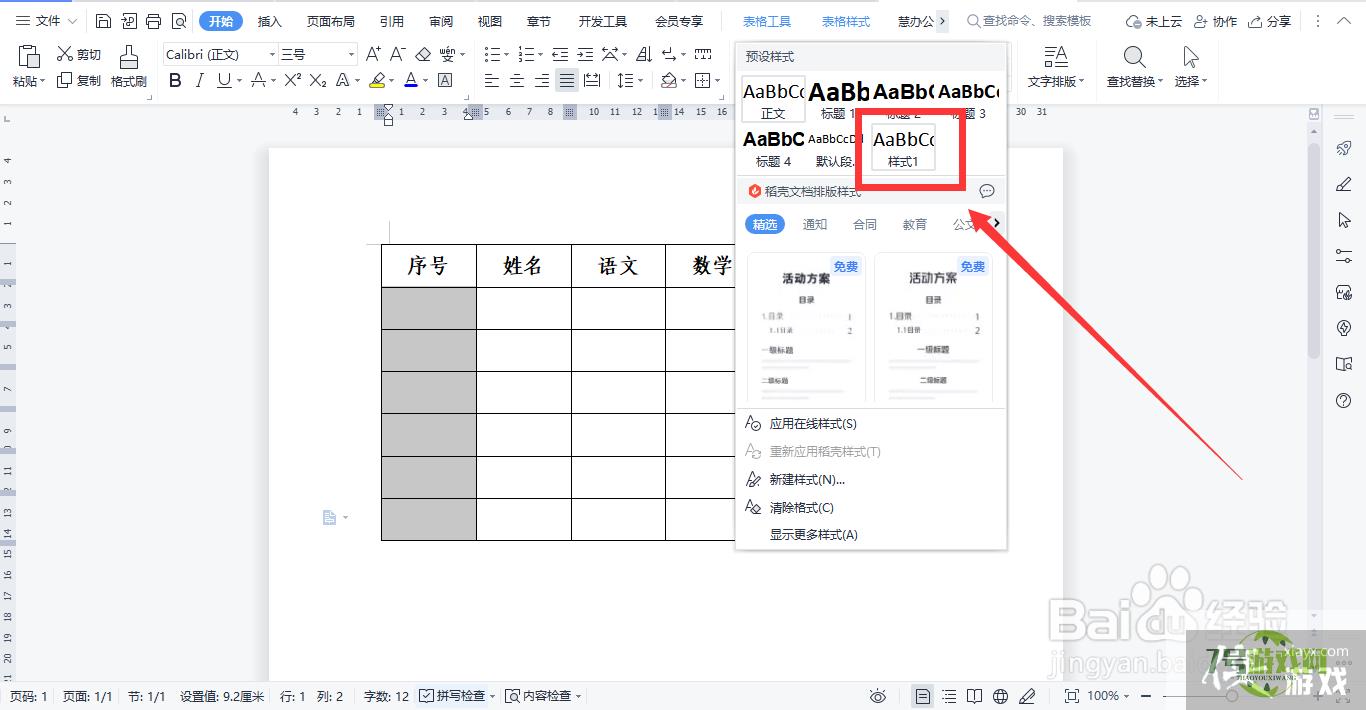
6、这样表格中的序号就快速添加好了。